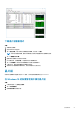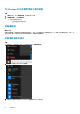Owners Manual
在 Windows 10 調整亮度
關於此工作
啟用或停用自動調整螢幕亮度 :
步驟
1. 從顯示器右緣掃動以存取快速鍵功能表。
2. 輕觸或按一下所有設定
> 系統 > 顯示器。
3. 使用亮度等級滑桿以手動調整亮度。
清潔顯示器
步驟
1. 檢查是否有任何髒汙或必須清潔的區域。
2. 請使用超細纖維布料去除任何明顯的灰塵,然後輕輕刷去任何灰塵微粒。
3. 應使用適當的清潔套件來清潔,並保持您的顯示器一塵不染。
註: 請直接在螢幕上噴灑任何清潔溶液,請將之噴在清潔布料上。
4. 輕輕來回擦拭螢幕。擦拭時請勿重壓。
註: 請勿以您的手指重壓或觸碰螢幕,否則您會在螢幕上留下油膩的指紋或汙漬。
註: 請勿讓螢幕上留下任何液體。
5. 清除所有過多的水分,因為它可能會損壞您的螢幕。
6. 請在您開啟電源前讓螢幕徹底保持乾燥。
7. 對於難以清除的汙漬,請重複此程序直到螢幕變乾淨。
在 Windows 10 中使用觸控螢幕
關於此工作
請按照以下步驟啟用或停用觸控螢幕:
步驟
1. 以滑鼠右鍵按一下 [開始] 功能表。
2. 選取控制台。
3. 輕觸控制台中的手寫筆與輸入裝置 。
4. 輕觸觸控標籤。
5. 選取使用手指做為輸入裝置以啟用觸控螢幕。取消勾選方塊,以停用觸控螢幕。
連接外接式顯示裝置
關於此工作
請遵循這些步驟,將筆記型電腦連接至外接顯示裝置:
步驟
1. 確定外接式顯示裝置已開啟,並將外接式顯示裝置纜線插入筆記型電腦的視訊連接埠。
2. 按下 Windows 標誌鍵 + P 鍵。
3. 選取下列其中一個模式:
54 技術與元件